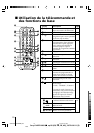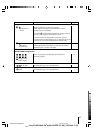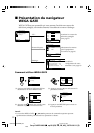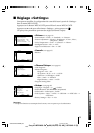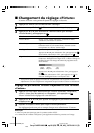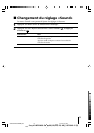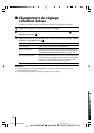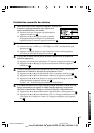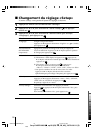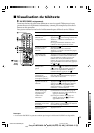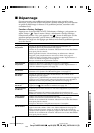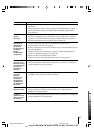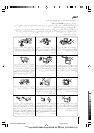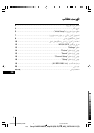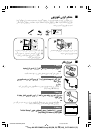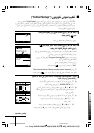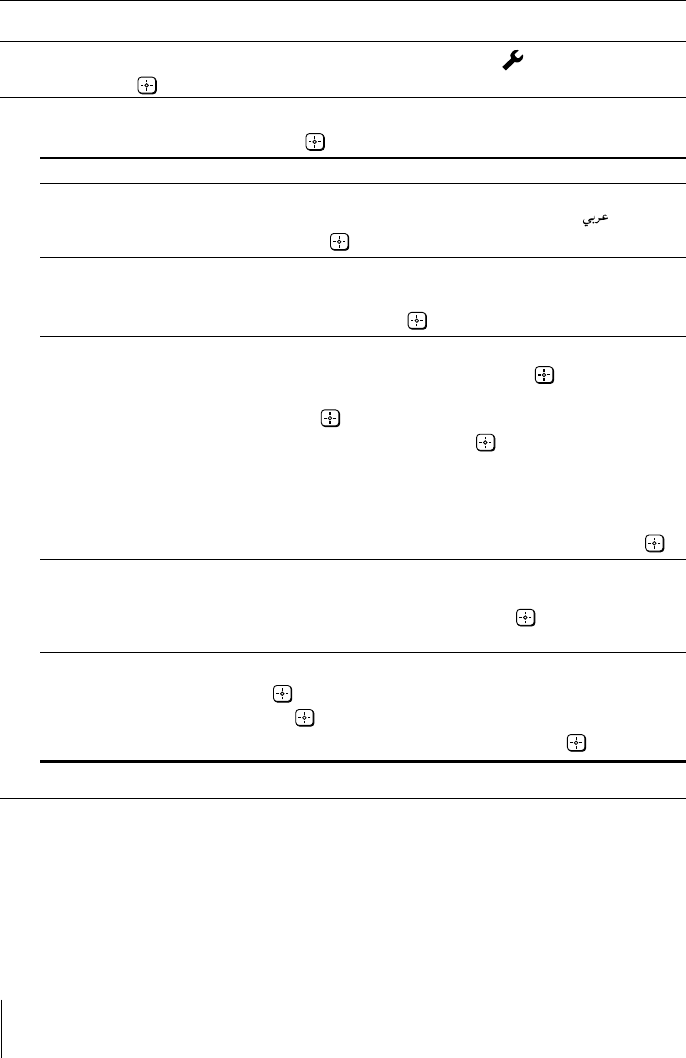
Sony KV-BZ21M81 Group B9 (GB, FR, PR, AR)_2-672-646-11 (2)
18
x Changement du réglage «Setup»
Le menu «Setup» vous permet d’ajuster les réglages ci-dessous.
1
Appuyez sur WEGA GATE et sélectionnez «Settings».
2
Appuyez sur V ou v pour sélectionner l’icône «Setup» ( ), et appuyez
ensuite sur .
3
Appuyez sur V ou v pour sélectionner l’élément désiré (par exemple
«Language»), puis appuyez sur .
Sélectionnez Pour
«Language» changer la langue des menus.
Appuyez sur V ou v pour sélectionner «English» ou « » (Arabe),
puis appuyez sur .
«Picture Rotation» réglage de la position de l’image si elle n’est pas alignée sur
(KV-BZ212M81 l’écran du téléviseur. Appuyez sur B ou b pour ajuster la position
uniquement) de l’image puis
appuyez sur .
«Video Label» identification de l’appareil raccordé.
(1) Sélectionnez «Video Input» et appuyez sur . Appuyez sur
V ou v pour sélectionner l’entrée que vous souhaitez identifier et
appuyez sur .
(2) Sélectionnez «Label» et appuyez sur et appuyez sur
V ou v pour sélectionner les options d’identification:
«Video 1»/ «Video 2»/ «DVD» , «VCR», «SAT», «Game» ou «Edit»*.
*
Vous pouvez attribuer un nom de votre choix à la vidéo.
Appuyez sur V ou v pour sélectionner des caractères
alphanumériques pour rédiger l’étiquette, puis appuyez sur .
«Color System» modifier le système de couleurs.
Appuyez sur V ou v pour sélectionner «Auto», «PAL», «SECAM»,
«NTSC3.58» ou «NTSC4.43» et appuyez sur .
En principe, réglez-le sur «Auto».
«Factory Settings»
réinitialisez votre téléviseur aux réglages par défaut.
Appuyez et appuyez sur V ou v pour sélectionner «Yes», puis
appuyez sur .
Pour annuler, sélectionnez «No», puis appuyez sur .
02FR07ADJ-SOEMME.p65 3/7/06, 4:21 AM18
Black